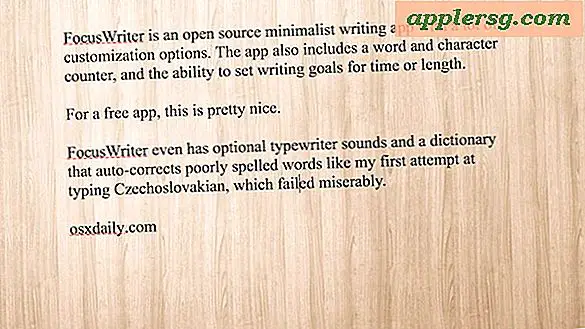Hoe MP3-bestandsgrootten op een Mac te verkleinen
Items die je nodig hebt
Computer
iTunes
Schakelaar
AVCware
Het verkleinen van de MP3-bestandsgrootte op een Mac is een geweldige manier om uw muziekcollectie te condenseren. Als u dit doet, kunt u ook meer mp3's op uw mp3-speler plaatsen of meer mp3's op een mp3-cd branden. Zodra u een verkleind MP3-bestand hebt gemaakt van een groter MP3-bestand, verwijdert u het grotere MP3-bestand om ruimte op de harde schijf van uw computer te besparen.
iTunes gebruiken
iTunes openen.
Selecteer "Bestand", "Toevoegen aan bibliotheek" en kies de MP3 waarvan u de bestandsgrootte wilt verkleinen. Hiermee wordt het MP3-bestand in uw iTunes-bibliotheek geïmporteerd.
Open iTunes-voorkeuren.
Klik op 'Instellingen importeren'.
Selecteer de "MP3-encoder" in het menu "Instellingen importeren". Klik vervolgens op het vervolgkeuzemenu "Instellingen" en selecteer "Aangepast".
Klik op het vervolgkeuzemenu "Stereo Bit Rate" en kies een bitsnelheid die lager is dan de huidige bitsnelheid van uw MP3. De standaard bitsnelheid voor de meeste MP3-audiobestanden is 128 kbps.
Klik op "OK" om deze bitrate-instelling te bevestigen. Klik nogmaals op "OK" om iTunes-voorkeuren af te sluiten.
Klik en markeer het MP3-bestand dat u in uw iTunes-bibliotheek hebt geïmporteerd. Klik vervolgens op "Geavanceerd" en kies "MP3-versie maken". Hiermee wordt een MP3 gemaakt met een kleinere bestandsgrootte direct onder het originele MP3-audiobestand dat u hebt geïmporteerd. Je hebt nu met succes een MP3-bestandsgrootte verkleind op een Mac.
Schakelaar gebruiken
Schakelaar openen.
Klik op "Bestanden toevoegen" en selecteer de MP3 waarvan u de bestandsgrootte wilt verkleinen.
Kies ".mp3" in het menu "Uitvoerformaat". Klik vervolgens op "Encoder Options" en kies een bitsnelheid die lager is dan de huidige bitsnelheid van uw MP3. De standaard bitsnelheid voor de meeste MP3-audiobestanden is 128 kbps.
Klik op de knop "Bladeren" naast "Uitvoermap" om te selecteren waar u het geconverteerde MP3-bestand op uw computer wilt opslaan.
Klik op "Converteren" en er wordt een MP3 met een kleinere bestandsgrootte gemaakt en opgeslagen in uw "Uitvoermap". Je hebt nu met succes een MP3-bestandsgrootte verkleind op een Mac.
AVCware gebruiken
Open AVCware.
Klik op "Bestand toevoegen" en selecteer het MP3-bestand waarvan u de bestandsgrootte wilt verkleinen.
Klik op het vervolgkeuzemenu onder 'Profiel'. Klik vervolgens op "Common Audio" en selecteer "MP3".
Klik op de knop "Instellingen". Klik vervolgens op de dubbele pijl naast de bitsnelheid om een bitsnelheid te kiezen die lager is dan de huidige bitsnelheid van je MP3. De standaard bitsnelheid voor de meeste MP3-audiobestanden is 128 kbps.
Klik op "Bladeren" naast "Bestemming" om te selecteren waar u het geconverteerde MP3-bestand op uw computer wilt opslaan.
Klik op de knop "Converteren" en er wordt een MP3 met een kleinere bestandsgrootte gemaakt en opgeslagen in uw map "Bestemming". U hebt nu met succes een MP3-bestandsgrootte op een Mac verkleind (zie referenties 3).